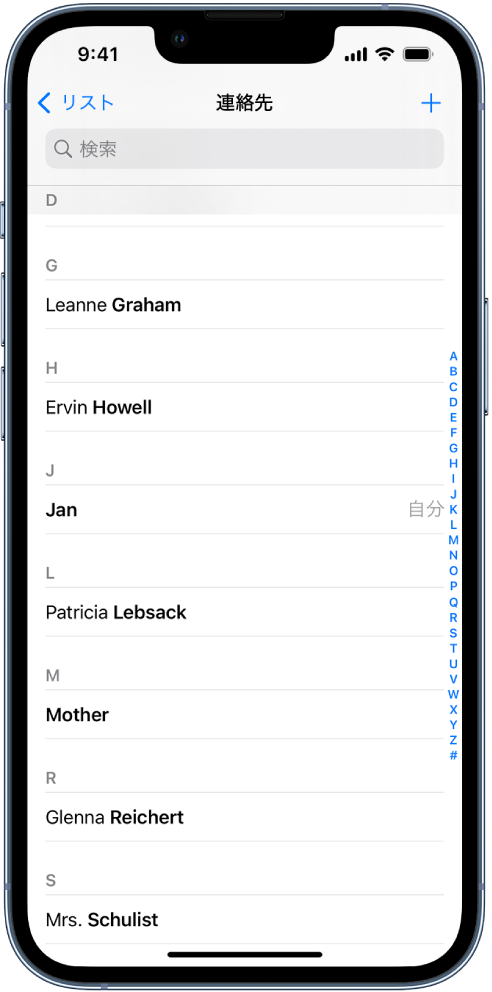iPhoneまたはiPadの「ショートカット」でデータから連絡先を作成する
APIのデータを使って、カレンダーイベント、連絡先、メモなどを作成できます。この例では、Typicode APIから連絡先を作成する方法について説明します。「連絡先に追加」アクションを使って連絡先を作成するには、姓と名が必要です。APIデータ内のユーザの氏名を分けるには、「テキストを分割」アクションを使う必要があります。
テキストを分割してリストにする
iOSまたはiPadOSデバイス上の「ショートカット」App
 で、「URLの内容を取得」アクションのあとに「各項目を繰り返す」アクションを追加します。
で、「URLの内容を取得」アクションのあとに「各項目を繰り返す」アクションを追加します。「各項目を繰り返す」アクション内に「辞書の値を取得」アクションを追加してから、キーを
nameに設定します。「辞書の値を取得」アクションのあとに「テキストを分割」アクションを追加してから、入力を「辞書の値」に設定し、区切り文字を空白に設定します。
「テキストを分割」アクションは、区切り文字をもとに項目のリストを作成します。この場合、連絡先の名はリストの最初の項目で、姓はリストの最後の項目になります。
「リストから項目を取得」アクションを2つ追加します。最初の項目を取得する最初のアクションと、最後の項目を取得する2つ目のアクションを設定します。「テキストを分割」アクションの出力のマジック変数を両方のアクションに使用します。
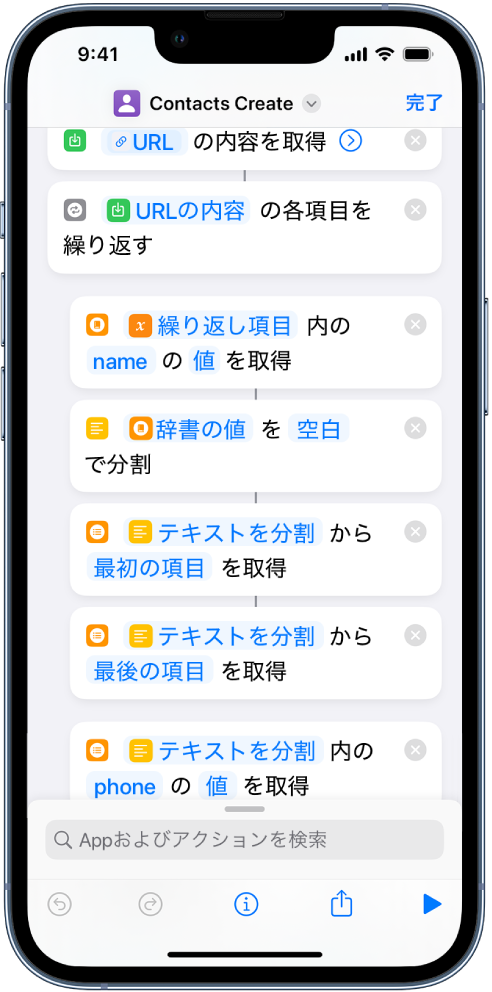
連絡先を作成する
iOSまたはiPadOSデバイス上の「ショートカット」App
 で、「テキストを分割」アクションのあとに「辞書の値を取得」アクションを追加してから、キーを
で、「テキストを分割」アクションのあとに「辞書の値を取得」アクションを追加してから、キーをphoneに設定して辞書を「繰り返し項目」に設定します。最後の「辞書の値を取得」アクションのあとに「新しい連絡先を追加」アクションを追加します。
この時点で、以下のアクションがあります:
URL
URLの内容を取得
それぞれで繰り返す
「繰り返し項目」で名前の値を取得
「辞書の値」を空白で区切る
「テキストを分割」から最初の項目を取得
「テキストを分割」から最後の項目を取得
「繰り返し項目」で電話の値を取得
連絡先を追加
繰り返しの終了
「連絡先を追加」アクションで、最初の「テキストを分割」アクションのマジック変数に「名」を設定して、2つ目の「テキストを分割」アクションのマジック変数に「姓」を設定します。
「表示を増やす」メニューで、電話番号を「電話の値を取得」アクションのマジック変数に設定します。
「作成シートを表示」をオフにします。
 をタップしてショートカットを実行し、APIから連絡先を作成します。
をタップしてショートカットを実行し、APIから連絡先を作成します。警告: このショートカットを実行すると、お使いのデバイス上に連絡先が作成されます。連絡先にメモを追加すると、簡単に削除できるようになります。